电脑怎么设置自动获取ip地址的方法?
Hello!大家好,我是阿广,电脑的无线网络连接不上,那么很有可能就是电脑没有设置成自动获取ip地址,下面小编为大家整理了电脑如何设置自动获取ip地址的相关方法,希望对大家有帮助。(⊃‿⊂)
原料/工具
电脑
方法/步骤
第1步
首先打开电脑再点击的“控制桌面”,如下图。
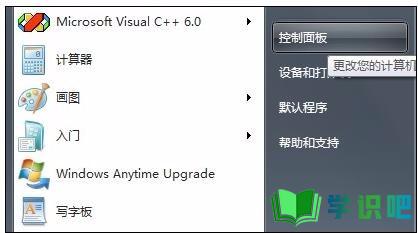
第2步
然后找到“网络和Internet”,点击它,如下图。
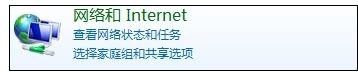
第3步
然后点击“网络和共享中心”,如下图。

第4步
然后在跳出的窗口中找到“更改适配器设置”,如下图。
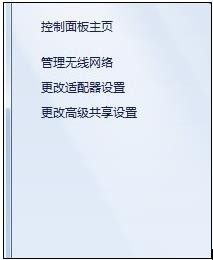
第5步
然后在跳出的窗口中找到“无线网络连接”,右击它,点击“属性”,如下图。
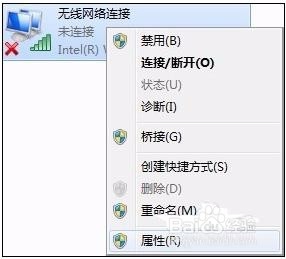
第6步
然后在跳出的窗口中找到“Internet协议版本4”,选中它,如下图。

第7步
然后点击下方的属性,如下图。

第8步
然后按照下图进行配置,然后点击确定,那么网络就会自动获取IP地址啦。
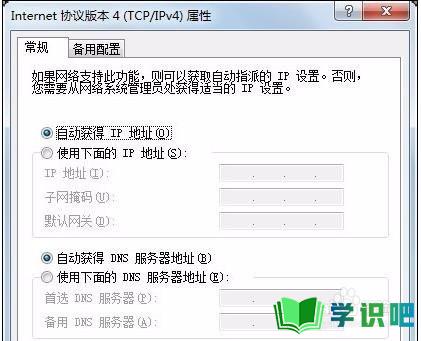
温馨提示
好了,本次分享“电脑怎么设置自动获取ip地址的方法?”的全部内容就分享到这里啦,希望小编分享的内容能够帮助到大家。同时大家可以关注学识吧哦,遇到不懂的问题可以在这里寻找,如果觉得不错就点个赞吧!(⊃‿⊂)
